手机投屏到电脑
安卓投屏是一款非常好用的手机投屏软件,软件可以帮助用户将安卓手机投屏到电脑上,通过点来展示手机中的文章、照片,或是播放手机中的音乐、视频等文件。KK下载站为您提供安卓投屏 绿色免费版下载,软件使用完全免费,需要手机投屏软件的朋友可以下载使用哦!
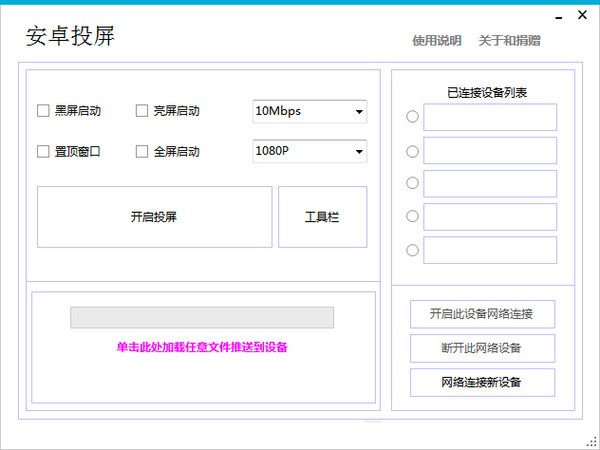
(2)使用前,请确认您的设备已打开USB调试开关,计算机已安装安卓驱动器,并将成功连接的设备直接显示在右列表中。使用时,只需在主页右列表上指定需要屏幕投影的设备,然后单击打开屏幕投影按钮;
(3)软件可以同时连接5台设备,同时打开有线或无线屏幕;
(4)无线屏幕投影要求确保设备与计算机在相同的wifi下。如果连接不成功,请使用计算机作为热点;
(5)无线投屏端口可自行设置,默认5555,IP可手动输入,请选择需要打开无线右侧的设备;
(6)全屏显示请点击打开的投影设备窗口,然后按CTRL+F组合键,按同一键退出;
(7)文件推送支持任何文件、任何格式、有线和无线屏幕投影的文件传输,实时显示进度;
(8)不能用鼠标操作,请打开USB调试的模拟位置开关;
(9)由于魅族Flyme官方屏蔽投屏协议,该软件暂时不支持使用Flyme系统的设备。
无线投影:您需要确保计算机和Android设备在相同的局域网(相同的路径),网络调试端口已提前打开,输入成功的IP连接可以打开屏幕投影。
第一次连接无线投影屏幕时,请先用数据线连接设备。连接成功后,点击右侧的有线转向无线按钮,无线连接成功后断开数据线。以后不需要数据线连接,只需要输入设备IP就可以连接(安卓设备重启后可能还需要重复这一步)。安卓端获取IP地址方法(连接WiFi后):系统设置→关于电话→状态信息。
Android电视,支持adb调试的Android路由和机顶盒,在与PC相同的wifi下,在系统设置中打开adb调试,直接点击主界面输入IP连接按钮,输入设备IP地址后即可打开投屏。
当设备无法检测时,请确认设备USB调试开关是否打开。如果USB调试开关仍无法连接,请下载Android驱动器并在主页上安装。安装后,您可能需要重新启动软件来检测设备。
不要在中文路径下安装软件。经过测试,一些安卓设备可能无法检测设备或打开屏幕窗口。
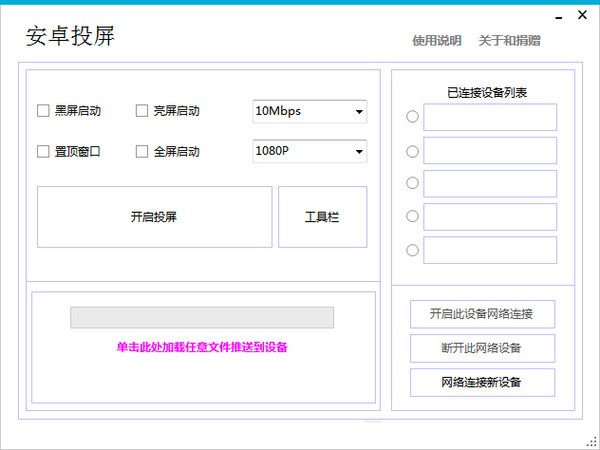
安卓投屏使用说明
(1)本软件不需要Android客户端,支持有线和无线有线屏幕投影:确保您的设备连接到计算机,在屏幕投影过程中不能断开数据线;无线屏幕投影:从主页右下角通过USB无线连接,然后切断数据线打开无线屏幕;(2)使用前,请确认您的设备已打开USB调试开关,计算机已安装安卓驱动器,并将成功连接的设备直接显示在右列表中。使用时,只需在主页右列表上指定需要屏幕投影的设备,然后单击打开屏幕投影按钮;
(3)软件可以同时连接5台设备,同时打开有线或无线屏幕;
(4)无线屏幕投影要求确保设备与计算机在相同的wifi下。如果连接不成功,请使用计算机作为热点;
(5)无线投屏端口可自行设置,默认5555,IP可手动输入,请选择需要打开无线右侧的设备;
(6)全屏显示请点击打开的投影设备窗口,然后按CTRL+F组合键,按同一键退出;
(7)文件推送支持任何文件、任何格式、有线和无线屏幕投影的文件传输,实时显示进度;
(8)不能用鼠标操作,请打开USB调试的模拟位置开关;
(9)由于魅族Flyme官方屏蔽投屏协议,该软件暂时不支持使用Flyme系统的设备。
安卓投屏功能介绍
有线投屏:您只需打开设备的USB调试,通过数据线将设备连接到计算机,成功连接后,即可一键打开投屏。无线投影:您需要确保计算机和Android设备在相同的局域网(相同的路径),网络调试端口已提前打开,输入成功的IP连接可以打开屏幕投影。
第一次连接无线投影屏幕时,请先用数据线连接设备。连接成功后,点击右侧的有线转向无线按钮,无线连接成功后断开数据线。以后不需要数据线连接,只需要输入设备IP就可以连接(安卓设备重启后可能还需要重复这一步)。安卓端获取IP地址方法(连接WiFi后):系统设置→关于电话→状态信息。
Android电视,支持adb调试的Android路由和机顶盒,在与PC相同的wifi下,在系统设置中打开adb调试,直接点击主界面输入IP连接按钮,输入设备IP地址后即可打开投屏。
当设备无法检测时,请确认设备USB调试开关是否打开。如果USB调试开关仍无法连接,请下载Android驱动器并在主页上安装。安装后,您可能需要重新启动软件来检测设备。
不要在中文路径下安装软件。经过测试,一些安卓设备可能无法检测设备或打开屏幕窗口。
